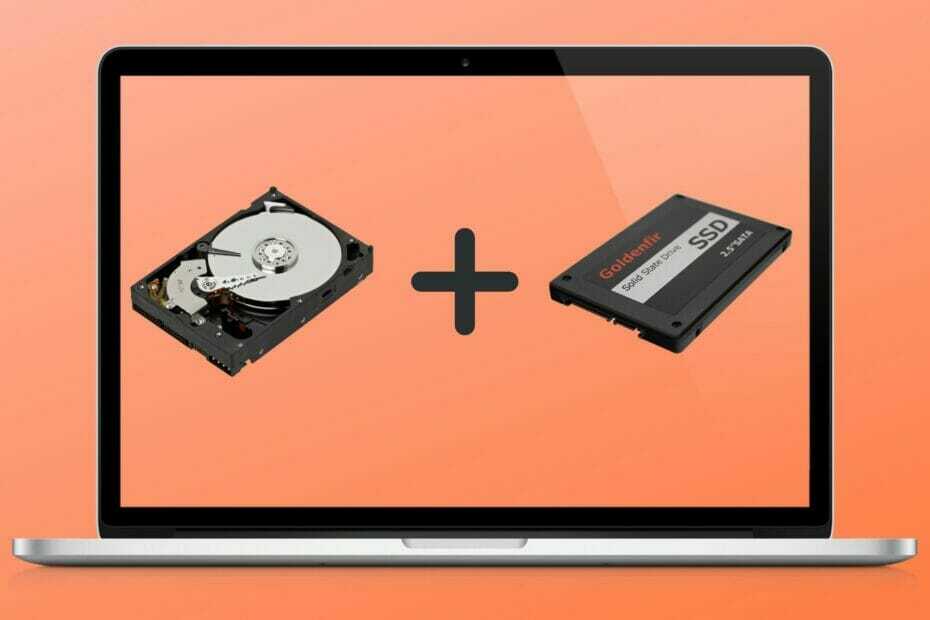- Jeste li znali da oglasi dolaze u Windows 11 File Explorer?
- Čini se da je tako nakon što su Insiders uočili ovu značajku u novoj Dev verziji.
- Mnogi se korisnici u potpunosti ne slažu s dodavanjem oglasa u njihov sustav.
- Koliko god neugodna bila, značajka se također može jednostavno deaktivirati.
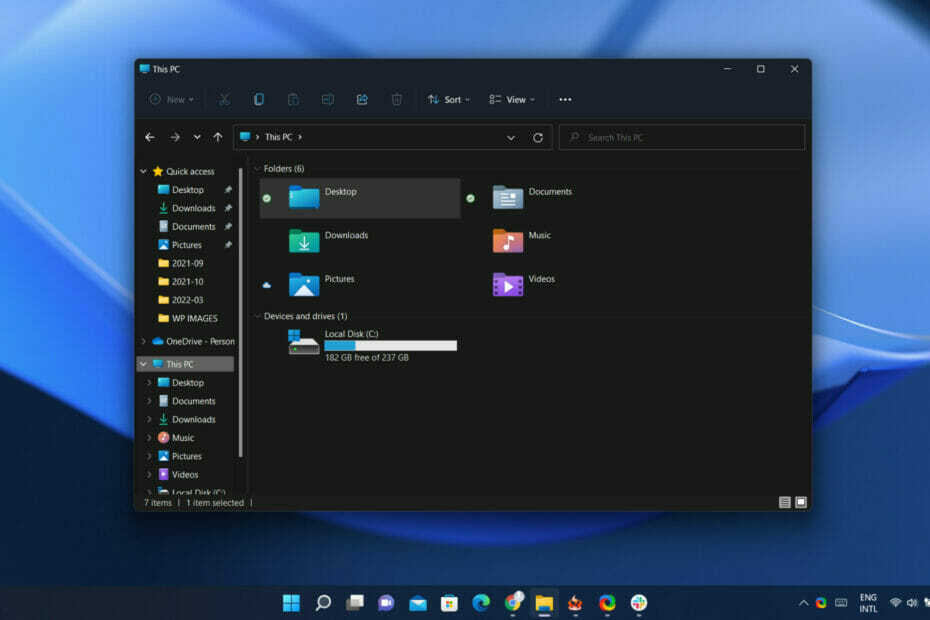
Svi se stalno pitaju koje će nove i zanimljive značajke Microsoft dodati svom najnovijem operativnom sustavu u bliskoj budućnosti.
Nedavno smo dobili neke više detalja o ovoj temi kada smo pogledali što dolazi kroz novu verziju Dev Channel Insidera.
Međutim, možda biste htjeli sjesti za ovaj, jer smo sigurni da se neće svi složiti s najnovijim odabirom tehnološkog diva.
Možda biste željeli znati da su Insiders sada primili oglase za Windows 11 File Explorer, što i nije tako loše, ali će sigurno odbiti mnoge korisnike.
Novi File Explorer sada prikazuje oglase za insajdere
Uočena od strane Insidersa i podijeljena s ostatkom zajednice putem Twittera, ova promjena brzo je privukla pozornost mnogih korisnika Windowsa.
Ne nužno na dobar način, jer se većina onih koji su već čuli za ovo nadaju da je to samo pogreška ili loš san iz kojeg se očajnički žele probuditi.
Neki ljudi će poludjeti ako Microsoft počne dodavati oglase u explorer. pic.twitter.com/rusnyrYyX2
— Florian (@flobo09) 12. ožujka 2022
Usput, ovaj novi pokušaj unakrsnog promoviranja Microsoftovih proizvoda u sustavu Windows nije prvi pokušaj prikazivanja oglasa u File Exploreru.
Ako se dobro sjećamo, još 2017. godine tehnološka tvrtka sa sjedištem u Redmondu počela je oglašavati svoju uslugu OneDrive u File Exploreru na Windows 10.
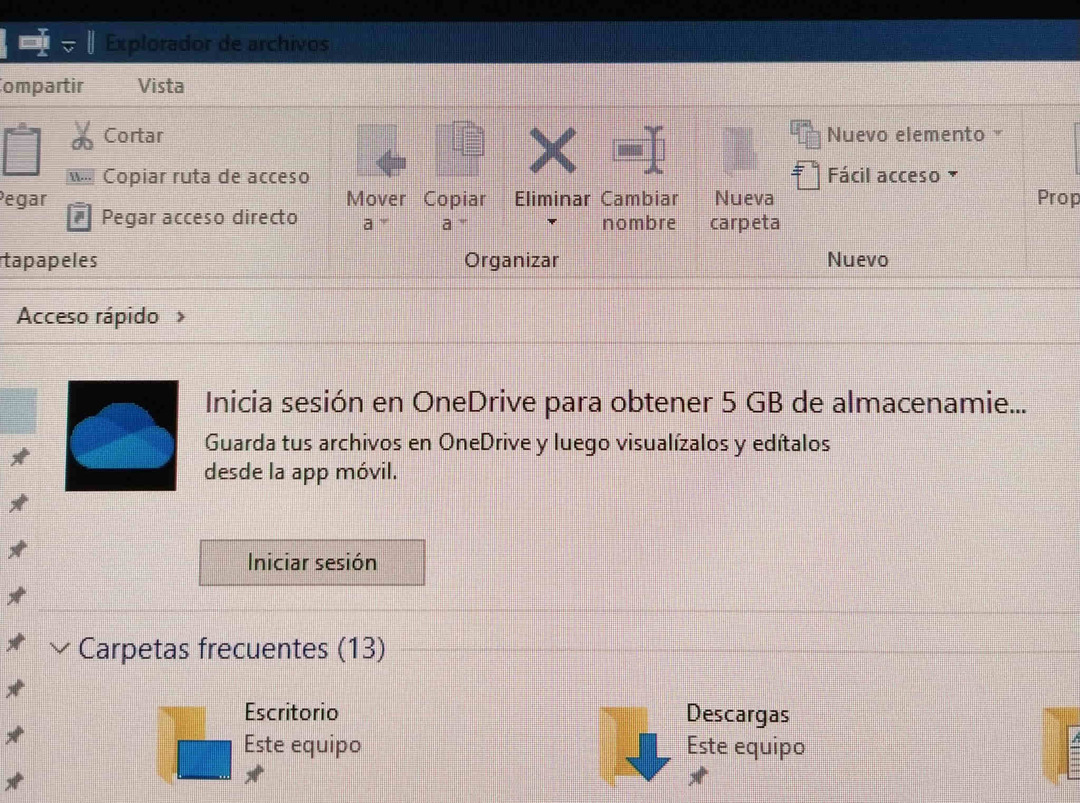
Zapravo, sustavi Windows 11 i 10 prikazuju oglase prema zadanim postavkama i Microsoft ima različite nazive za njih, uključujući obavijesti davatelja sinkronizacije ili savjete i prijedloge.
I postoje načini na koje možete isključiti obje ove značajke ako ne želite da se aktiviraju.
Kako mogu isključiti obavijesti davatelja sinkronizacije?
- Otvorena File Explorer.
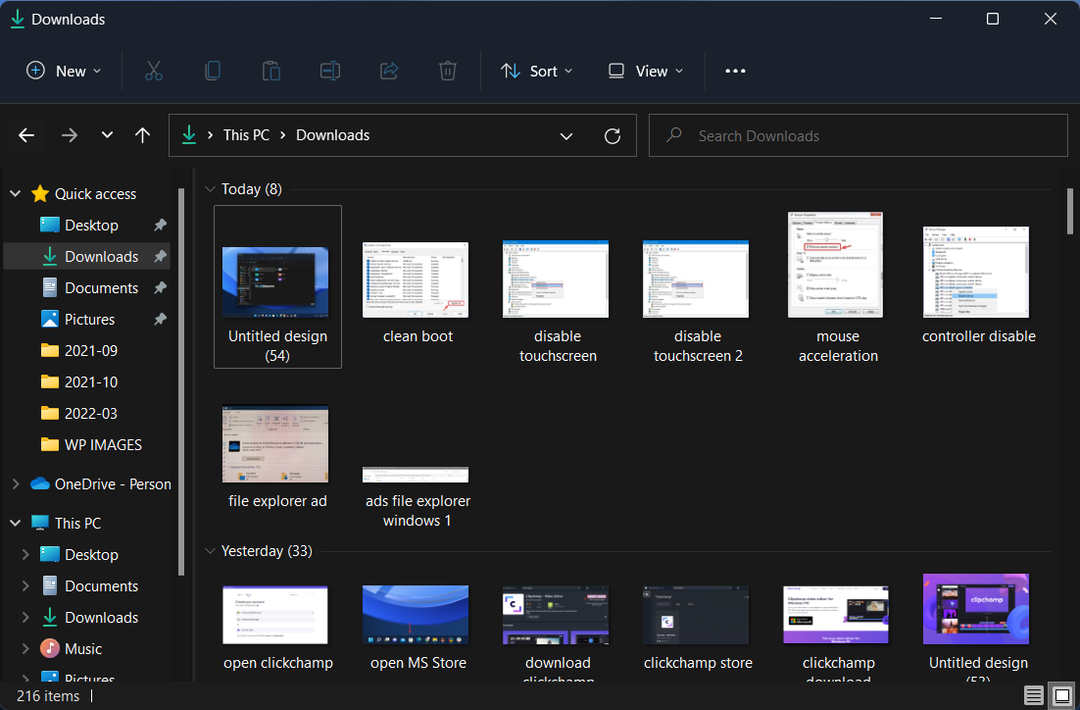
- Klikni na Vidi više dugme.
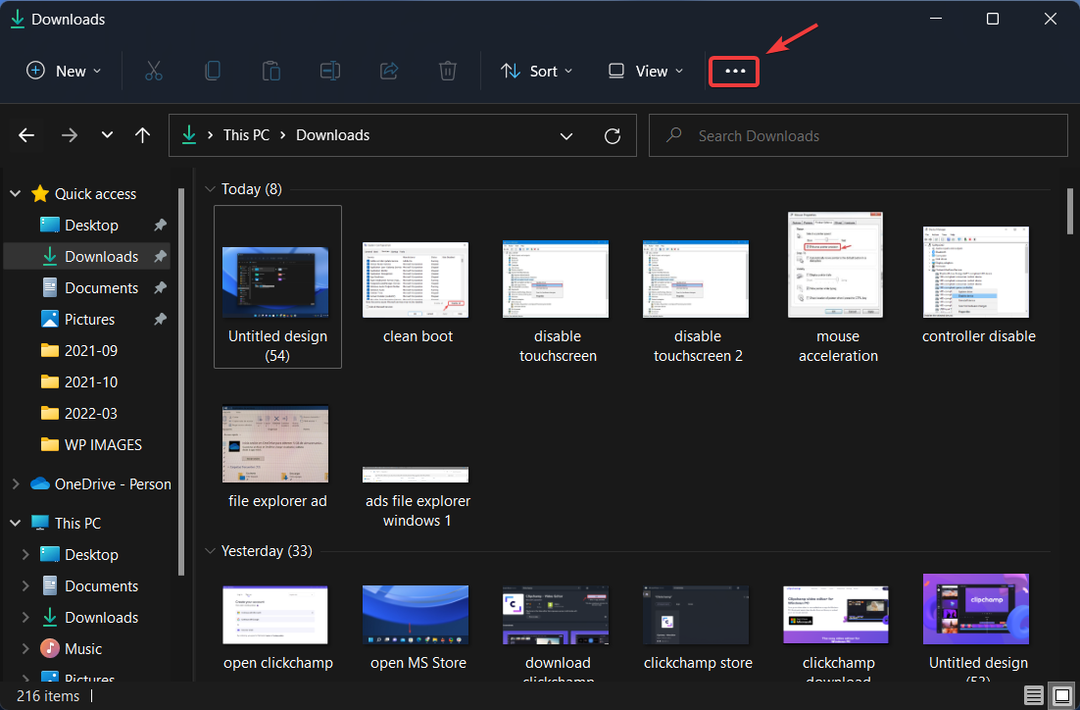
- Odaberi Mogućnosti.
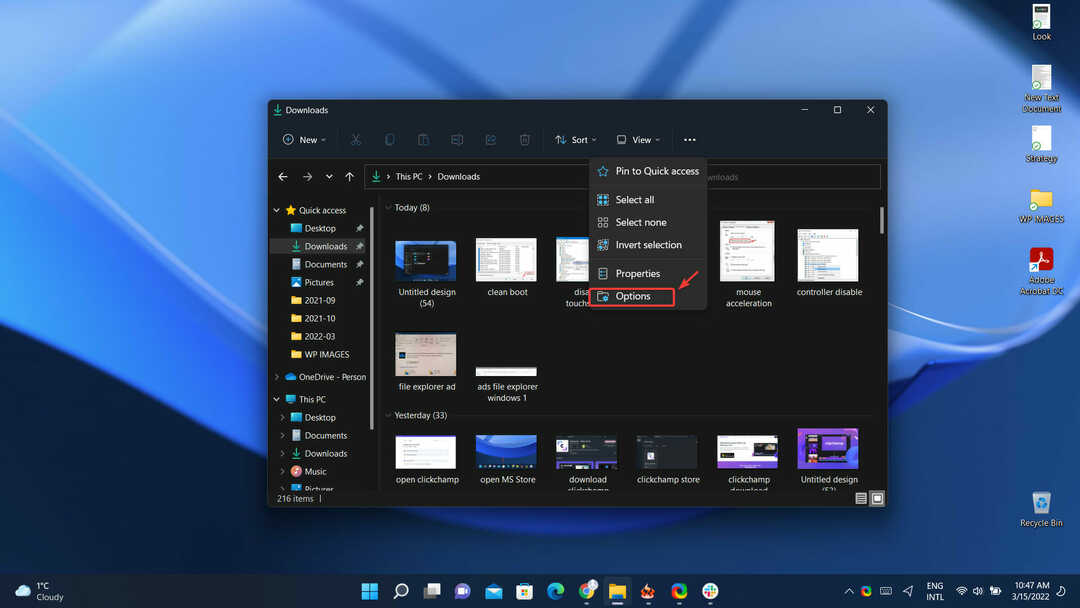
- Poništite oznaku Prikaži obavijesti davatelja sinkronizacije kutija.
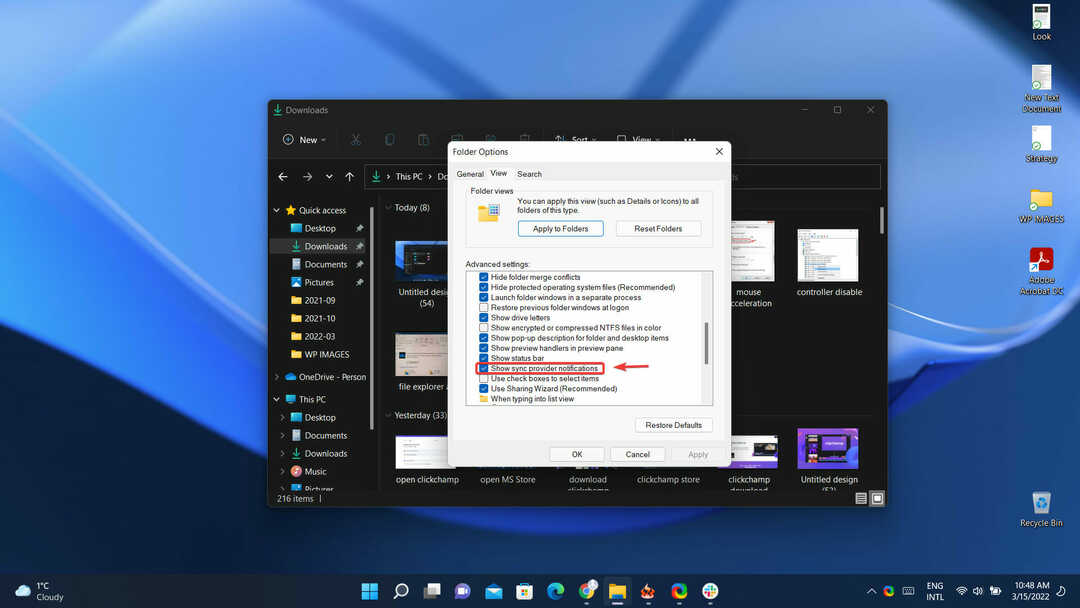
Kako mogu deaktivirati savjete i prijedloge?
- Otvorena Postavke.
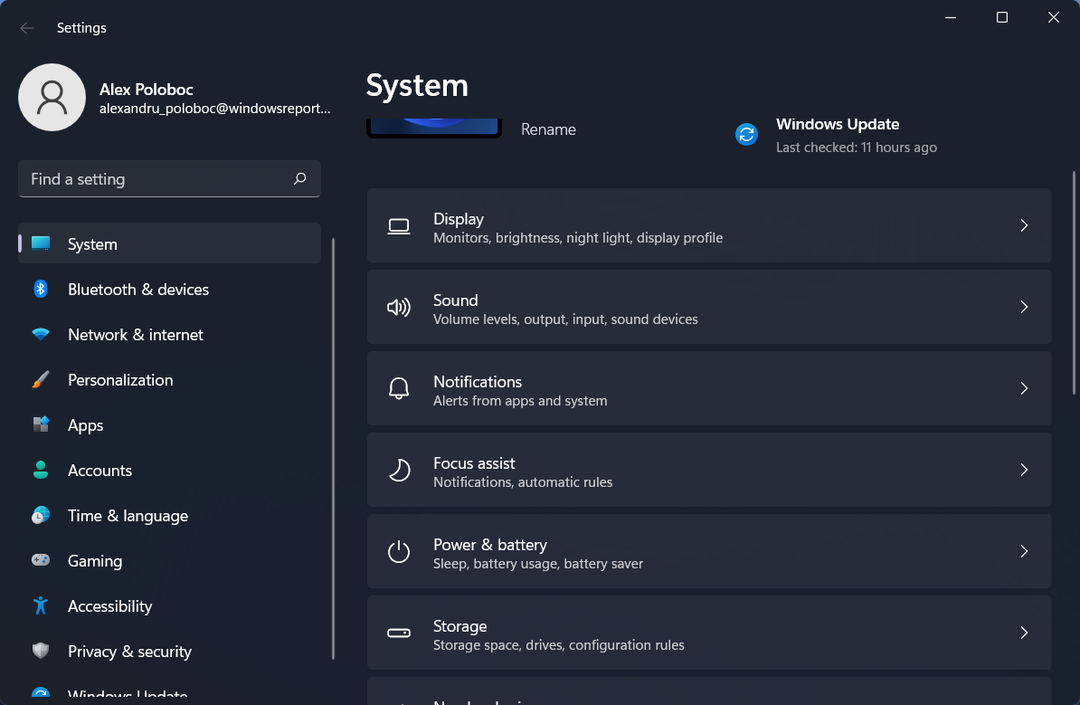
- Odaberi Sustav.
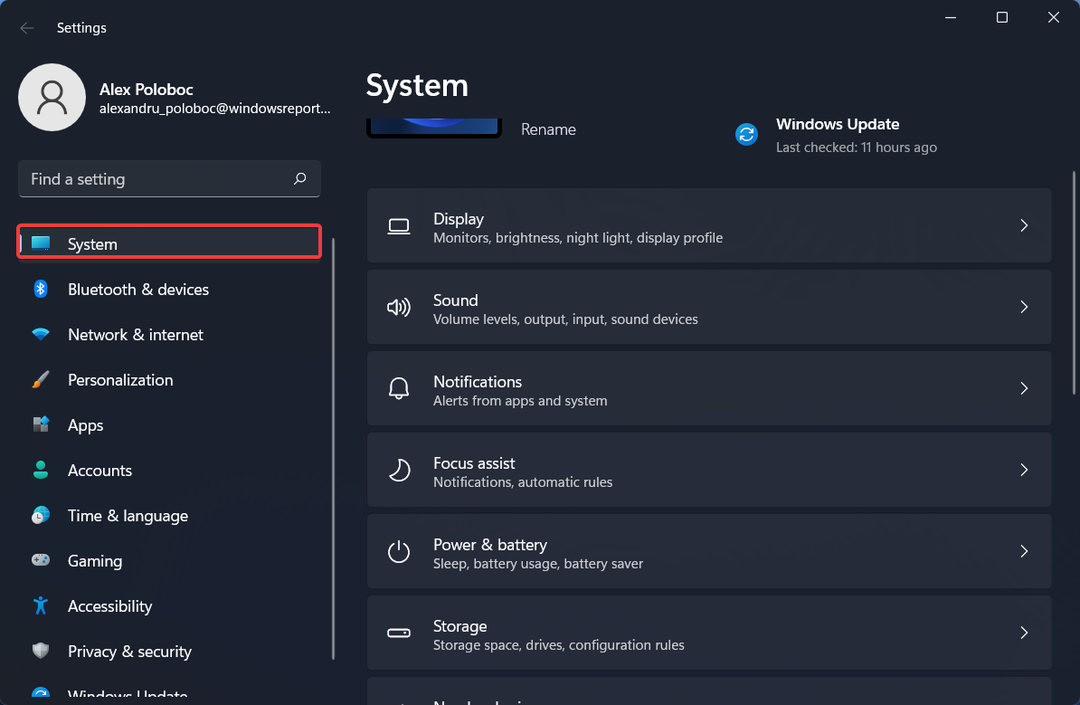
- Kliknite na Obavijesti.

- Poništite okvir pored Dobivati savjete i prijedloge kada koristim Windows.
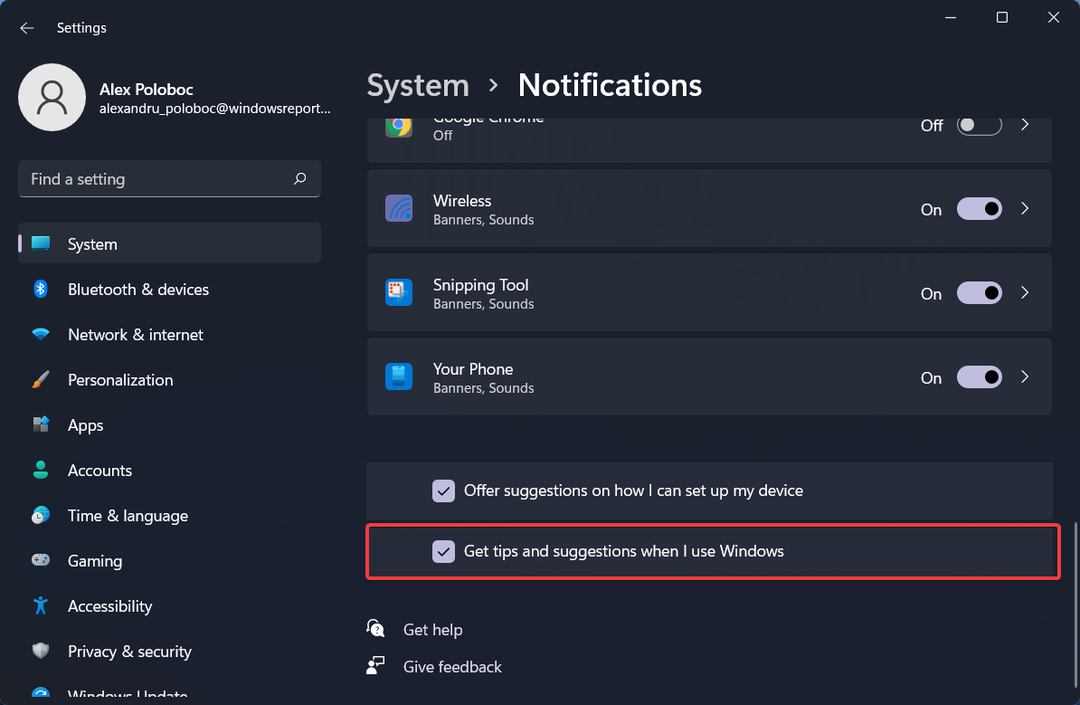
Zapamtite da su ovi oglasi primijećeni samo u nedavnim verzijama Insidera Windows 11.
Postoji mogućnost da ove značajke neće ni doći do stabilnog izdanja, ali samo ćemo morati pričekati i vidjeti što nam budućnost donosi.
Jeste li također primijetili ove promjene na svom uređaju? Podijelite svoje iskustvo s nama u odjeljku za komentare ispod.